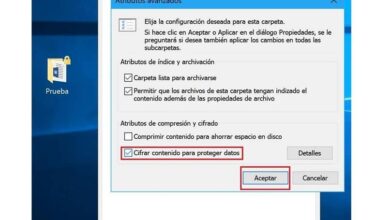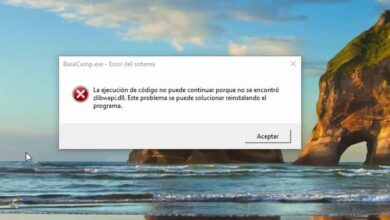Comment mettre et modifier l’adresse IP fixe sur mon PC sous Windows 10
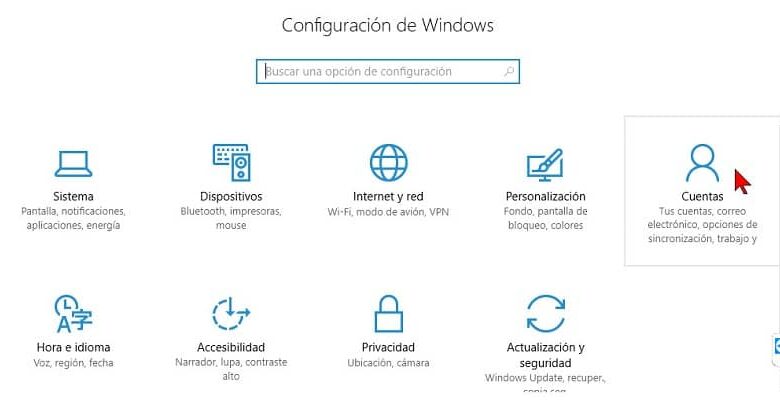
Pour qu’un appareil se connecte au réseau , de nombreuses pièces doivent fonctionner simultanément. L’un d’eux est l’adresse IP. De manière générale, une adresse IP est un numéro unique qui identifie un appareil spécifique lorsqu’il se connecte à Internet. Dans cet article, nous expliquerons comment définir ou modifier l’adresse IP fixe sur un PC sous Windows 10 . En outre, nous expliquerons les différences entre la propriété intellectuelle publique et privée.
Comment trouver l’adresse IP de mon PC
Il existe deux types de propriété intellectuelle: publique et privée. Les deux sont essentiels pour naviguer sur Internet , mais ils présentent quelques différences, il est donc important de savoir comment les identifier.
L’adresse IP publique est celle qui nous est attribuée par notre fournisseur Internet. Bien qu’il soit possible de le changer en louant une adresse IP exclusive , ce qui est le plus utilisé est un VPN qui sert à masquer ce numéro d’identification. Si le sujet vous intéresse, nous vous expliquerons comment créer, configurer et vous connecter à un VPN en Windows .
Quant au privé, c’est un numéro qui sert à synchroniser un appareil sur le réseau local, dans ce cas, le PC avec le routeur Wifi . Cela peut être modifié , en acquérant la valeur d’une adresse IP statique ou variable et c’est ce dont nous parlerons dans cet article.
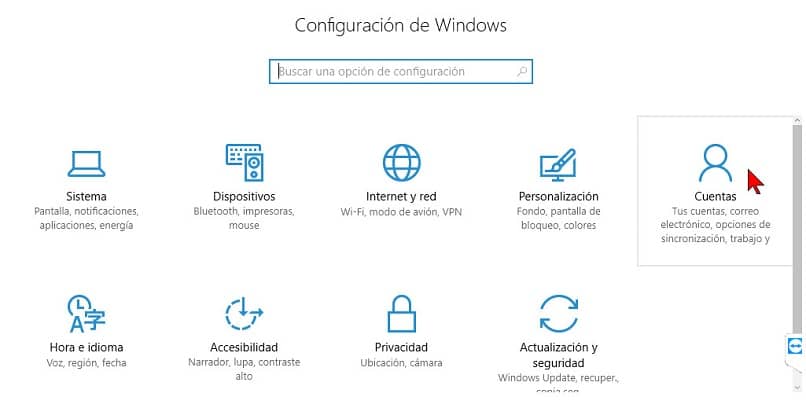
Tout d’abord, vous devez savoir quelle est votre adresse IP. Il y a plusieurs façons de le faire. Cette fois, nous allons vous montrer deux méthodes différentes.
Méthode 1: via le menu des paramètres de Windows 10.
- Allez à la maison .
- Sélectionnez Paramètres . Cliquez ensuite sur la case Réseau et Internet . Enfin, dans le panneau de gauche, sélectionnez notre type de connexion, Ethernet ou Wi-fi.
- Dans la section Propriétés , vous trouverez l’adresse IP identifiée comme adresse IPv4.
Méthode 2: via l’invite de commande Windows . C’est un outil puissant qui intègre Windows qui peut vous aider à effectuer de nombreuses autres tâches. Sur notre site Web, vous pouvez découvrir à quoi sert l’invite de commande CMD et comment l’utiliser .
- Entrez dans le menu Exécuter. Vous pouvez le faire en exécutant la combinaison de touches suivante: Windows + R.
- Écrivez cmd. Cliquez ensuite sur OK. Une fenêtre avec un fond noir et des lettres blanches s’ouvrira. Ceci est l’invite de commande Windows.
- Écrivez ipconfig. Appuyez ensuite sur la touche Entrée.
- L’adresse IP privée sera identifiée comme adresse IPv4 .
Comment mettre et modifier une adresse IP fixe sur mon PC
Grâce au protocole DHCP, chaque appareil qui se connecte à un réseau Wi-Fi se voit automatiquement attribuer une adresse IP. Cela évite les conflits ou les erreurs dans le routeur à chaque fois qu’un nouveau périphérique se connecte. Mais parfois, il est nécessaire de changer cette direction. Pour ce faire, procédez comme suit.
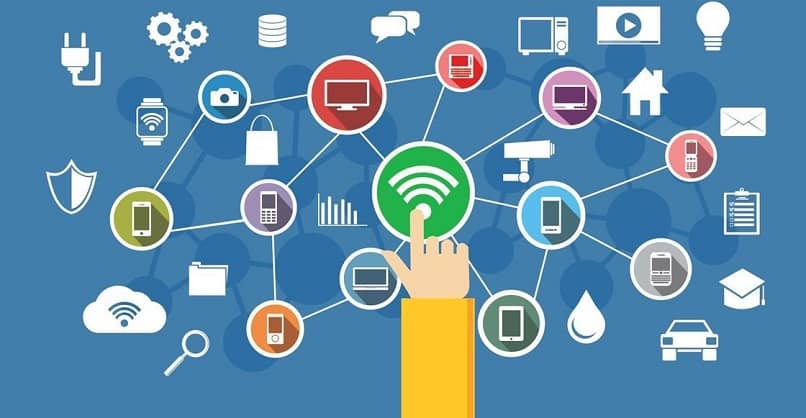
- Aller à la maison.
- Tapez dans la barre de recherche Panneau de configuration . Sélectionnez ensuite l’option qui porte le même nom.
- Cochez la case Réseau et Internet. Ensuite, ouvrez l’option Centre Réseau et partage. Enfin, sélectionnez l’option Modifier les paramètres de l’adaptateur.
- Une fois dans ce menu, sélectionnez le réseau que nous utilisons pour surfer sur Internet. Cliquez avec le bouton droit de la souris et sélectionnez la case Propriétés.
- Ensuite, une fenêtre avec beaucoup d’informations s’ouvrira. Double-cliquez sur l’option Internet Protocol version 4 (TCP / IPv4).
- Pour des raisons de sécurité, l’option Obtenir une adresse IP automatiquement sera toujours configurée par défaut. Modifiez le paramètre sur Utiliser l’adresse IP suivante . Vous pourrez écrire la nouvelle adresse dans la case Adresse IP.
- Enregistrez les modifications.
Vous pouvez utiliser l’adresse que vous préférez, mais elle doit être conforme à certains paramètres. La nouvelle adresse doit toujours commencer par la séquence 192.168.0… suivie d’un nombre entre 2 et 254 (1 est réservé au routeur). À partir de maintenant, votre PC aura toujours la même adresse IP privée, connue sous le nom d’ adresse IP statique ou fixe. Ce serait la première étape de la configuration d’un ordinateur en réseau et du partage de fichiers et de dossiers Windows 10 sans groupe résidentiel .
Choses à savoir lors de la modification de l’adresse IP de votre PC
Parfois, il est nécessaire de changer l’adresse IP d’un périphérique pour effectuer certaines tâches. Vous devez peut-être partager des fichiers avec une imprimante ou avoir une adresse IP fixe pour qu’un programme fonctionne correctement.
Cependant, vous devez considérer qu’en termes de sécurité, une adresse IP statique est plus vulnérable . Tenez compte du fait que comme cela ne varie pas, il est beaucoup plus facile pour tout attaquant d’y avoir accès. Pour cette raison, nous vous recommandons que si vous souhaitez mettre ou modifier une adresse IP fixe sur votre PC sous Windows 10, vous en appreniez également sur les vulnérabilités informatiques et sur ce que vous pouvez faire pour les réduire .